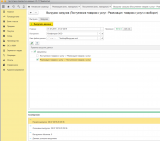Данная обработка позволяет перегружать документы одного вида из одной бухгалтерской базы (БП 2.0, БП 3.0) в документы другого вида в другую бухгалтерскую базу (БП 2.0, БП 3.0). Программа позволяет сэкономить время и не вбивать содержимое документов вручную. Обмен данными происходит в формате XML.
Поиск организации и контрагентов осуществляется по ИНН и КПП, номенклатуры - по наименованию, документов Поступление товаров и услуг - по дате и номеру входящего документа. Если не найден – будет создан.
При выгрузке из базы-источника - фильтр по периоду и контрагенту.
Возможно, кому-то подойдёт как готовый вариант или как шаблон для доработки под свои нужды.
Работа проверена на платформе 1С:Предприятие 8.3 (8.3.13.1644) и конфигурации Бухгалтерия предприятия 2.0.66.82, 3.0.71.63
upd 20.10.2020 г. Адаптировал обработку под более новую конфигурацию Бухгалтерия предприятия, редакция 3.0 (3.0.80.36).
Обработку можно открывать через Файл – Открыть или добавить в дополнительные отчета и обработки.
БП 2.0
Инструкция по подключению внешней обработки.
В режиме 1С:Предприятие идем в меню Сервис – Дополнительные отчеты и обработки – Дополнительные внешние обработки. Создаем новый элемент справочника. В открывшемся окне нажимаем на кнопку выбора файла внешней обработки (в виде желтой папки) и выбираем нужный файл. Записываем элемент справочника нажатием на кнопку «ОК». Обработка подключена.
Инструкция по работе с внешней обработкой.
В режиме 1С:Предприятие идем в меню Сервис – Дополнительные отчеты и обработки – Дополнительные внешние обработки. Открываем Обработку.
БП 3.0
Инструкция по подключению внешней обработки.
В режиме 1С:Предприятие идем в меню Администрирование - Печатные формы отчеты и обработки - Дополнительные отчеты и обработки.
Создаем новый элемент справочника. В открывшемся окне нажимаем на кнопку "Создать" и выбираем файла внешней обработки. Указываем Размещение (по умолчанию разделы не заполнены) и Быстрый доступ. Записываем элемент справочника нажатием на кнопку «Записать и закрыть».
Инструкция по работе с внешней обработкой.
В режиме 1С:Предприятие идем в меню выбранного ранее раздела Размещение. Сервис - Дополнительные обработки. Открываем обработку.